 全国
全国
 全国
全国
Win10系统可以说是现在最常用的系统之一,不过随着使用时间越长,遇到的问题也就越多,例如有一些小伙伴就遇到了桌面图标不见的情况,那么遇到这种问题应该怎么办呢?下面就和小编一起来看看有什么解决方法吧。
Win10桌面图标消失了的解决方法
方法一:首先看下你的桌面是否还有 任务栏 ,如果还有,应该只是图标被设置为不显示了。
1、单击鼠标右键,如图所示。点击【排列图标】,发现【显示桌面图标】前面的勾没有了。
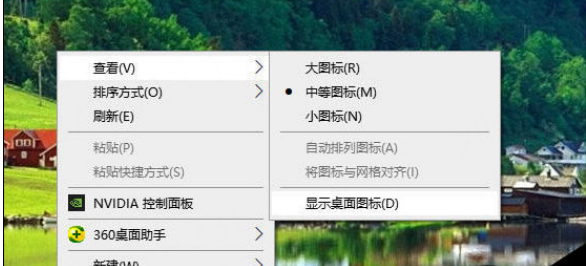
2、点击一下打上勾,桌面图标就会出现了。

方法二:如果你的桌面没有任务栏的话,那可能是加载的资源器进程有问题,重新加载。
1、打开 任务管理器 。(同时按下“Ctrl+Alt+Esc”键即可打开)
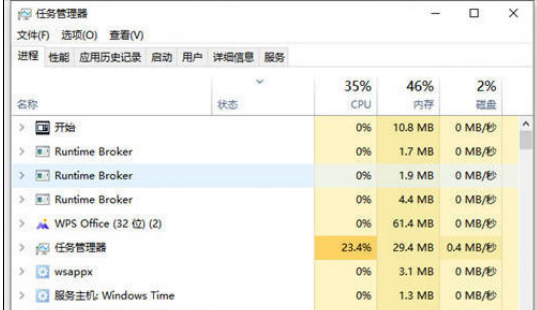
2、点击【文件】,然后点击【运行新任务】。
3、在出现的对话框中输入“explorer”,点击【确定】,稍等一下就会出现桌面图标了。
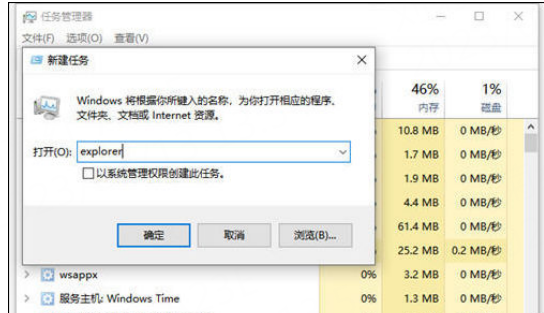

 Win10桌面图标显示不正常的解决方法
Win10桌面图标显示不正常的解决方法
有些时候,当我们使用Win10时会遇到桌面图标显示不正常的问题,其表现为图标显示为未知文件类型,或者是显示错乱,等等。虽然图标显示不正常不影响使用,但是看
 Win10怎么启用虚拟机 Win10怎么开启自带虚拟机方法【详细教程】
Win10怎么启用虚拟机 Win10怎么开启自带虚拟机方法【详细教程】
Win10怎么开启自带虚拟机今天和大家一起来分享下。Win10系统内置了Hyper-V虚拟机,但是一般来说,这个功能都是需要我们自己去开启进行使用的。一些用户想要使用
 Win10便签怎么调出来 Win10便签使用方法【教程】
Win10便签怎么调出来 Win10便签使用方法【教程】
Win10便签怎么调出来?Win10系统中有一个自带的便签功能,用户通过使用这个功能,可以去进行重要事项的记录,避免自己忘记去做一些工作。可以钉在你的系统桌面上
 手机桌面图标不见了怎么办
手机桌面图标不见了怎么办
在日常的生活中,我们可能会遇到手机桌面图标不见了的`情况。那么手机桌面图标不见了怎么办呢?下面就让小编来告诉大家吧,欢迎阅读。1、找到手机的设置按钮,选

时效保障

明码标价

全程上险

超长保险

扫码享福利
优惠信息提前知,服务售后有保障